コンピュータ名の確認方法が分かりません。
OSバージョンにより確認方法が異なります。
WindowsOSの場合
- スタート をクリック後 cmd と入力し、コマンドプロンプトを起動します。

- echo %COMPUTERNAME% と入力し、Enterキーを押します。
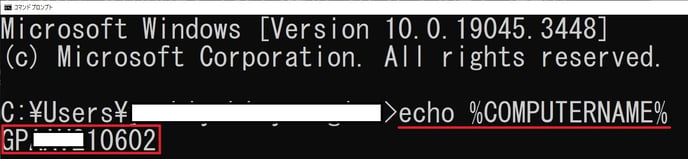
上記の場合、GP****10602がコンピュータ名です。
Windowsのコマンドプランプとに表示されるO(アルファベット大文字のO)と0(数字のゼロ)が見た目では区別がつかないため、コンピュータ名を別のファイルに転記するときには、コマンドプロンプトからのコピー&ベースをお願いします。
コマンドプロンプトからのコピー&ベース方法
・コピーしたい部分をマウスの左クリックで選択します。
・選択した部分で、マウスの右クリックを行います。
これでクリップボードに選択した文字列がコピーされます。
MacOSの場合
Venturaより前のバージョン
- 画面左上のアップルアイコンをクリックし、表示されるメニューより システム環境設定 を選択します。
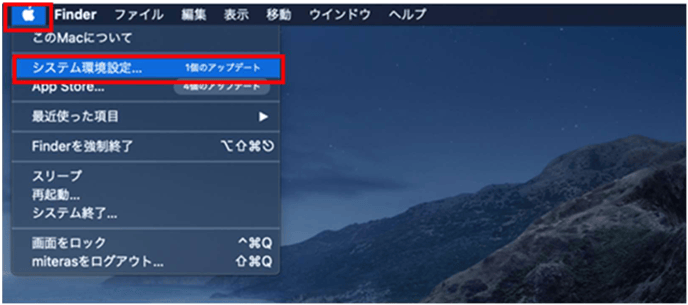
- システム環境設定画面より 共有 を選択します。
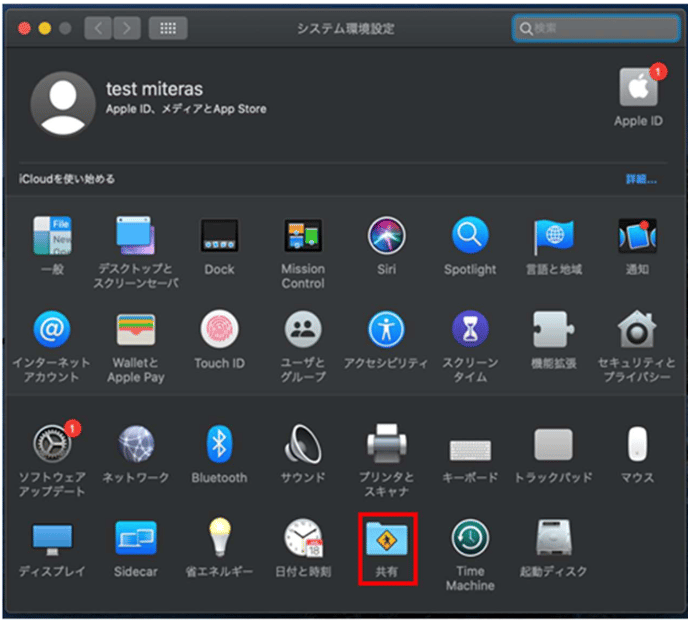
- コンピュータ名 に現在設定されているコンピュータ名が表示されますのでご確認下さい。
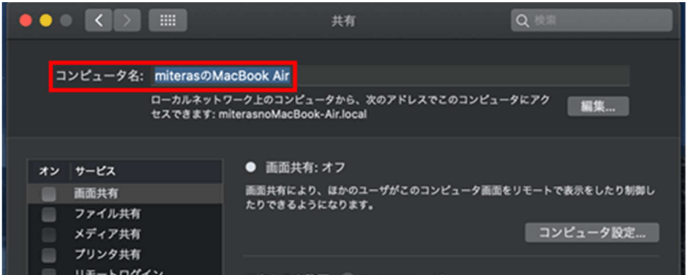
Ventura以降のバージョン
- 画面左上のアップルアイコンをクリックします。クリック後に表示されるメニューより このMacについて を選択します。
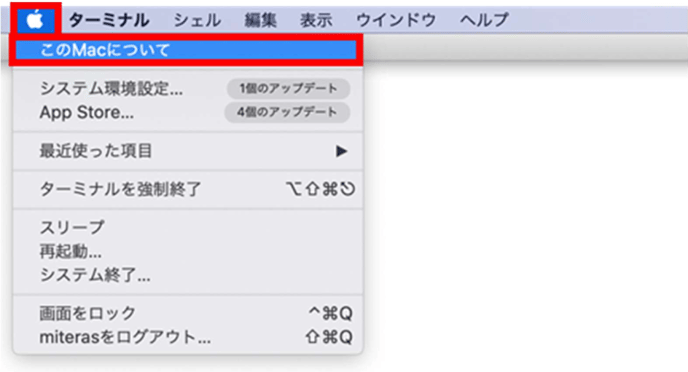
- 下記画面が表示されたら、 詳細情報 をクリックします。
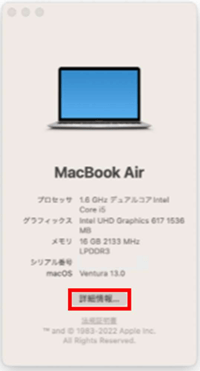
- 機種名 に現在設定されているコンピュータ名が表示されますのでご確認下さい。
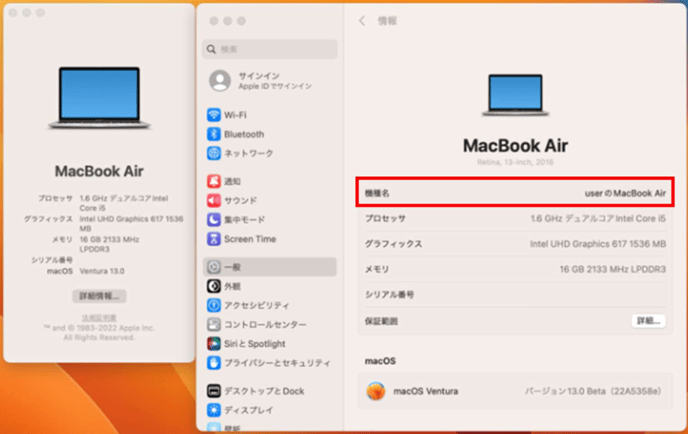
.png?width=100&height=75&name=%E6%A8%AA_%E4%BB%95%E4%BA%8B%E5%8F%AF%E8%A6%96%E5%8C%96(%E9%80%8F%E9%81%8E).png)